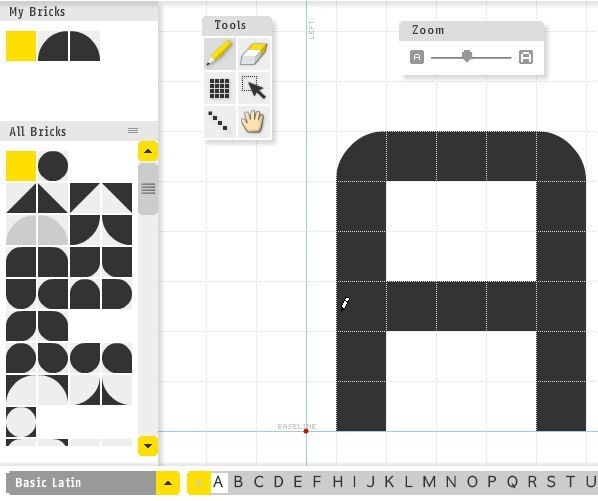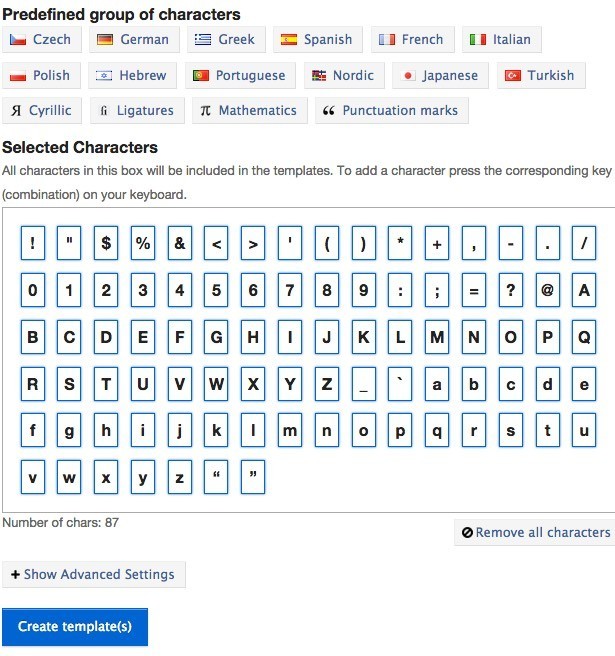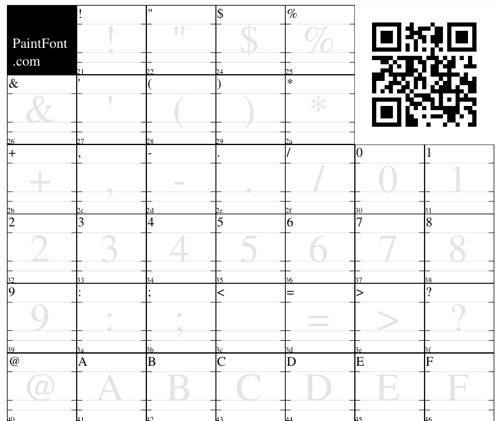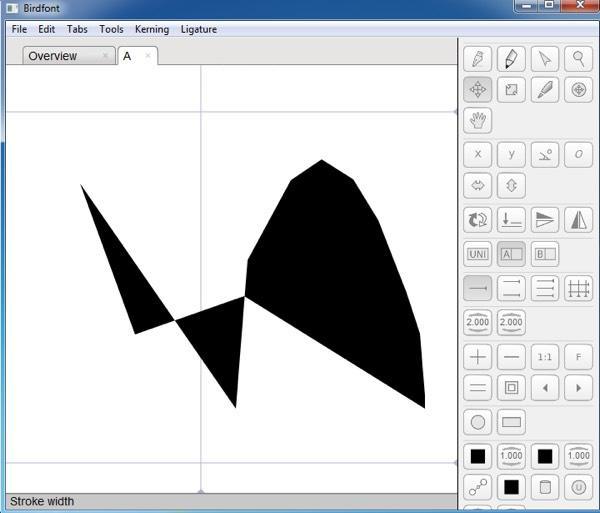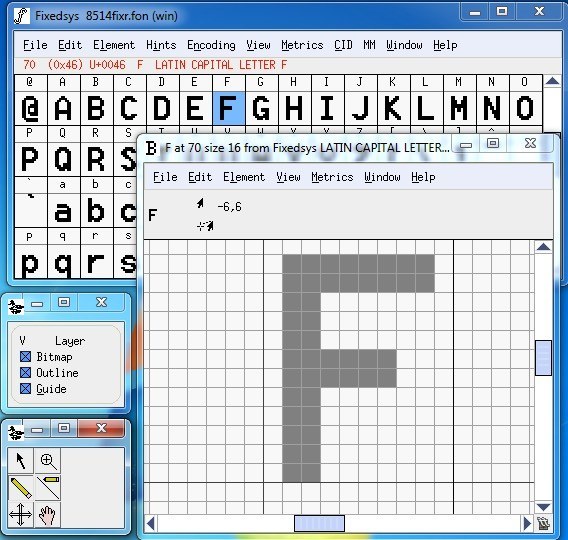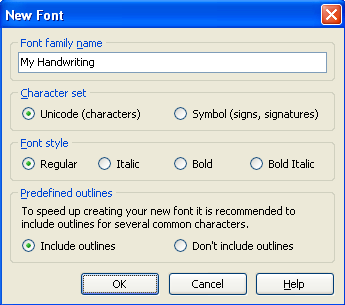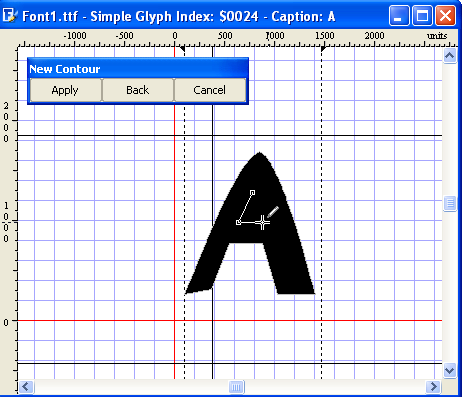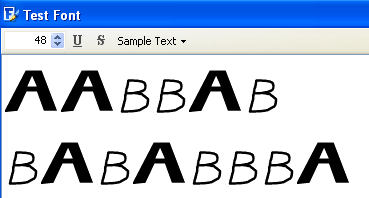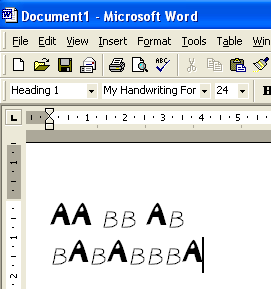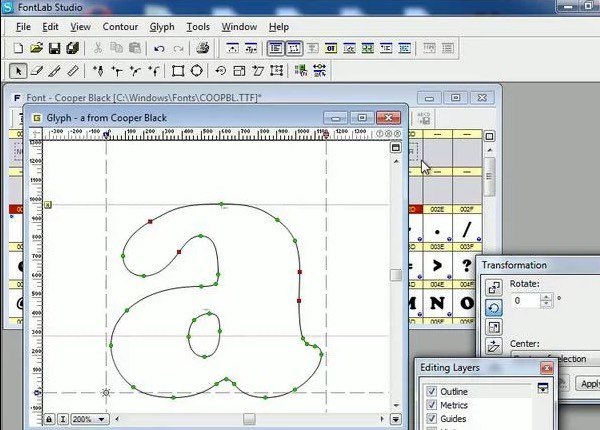Разве не было бы здорово, если бы вы могли создавать свои собственные шрифты TrueType, называть их как хотите и использовать их в таких программах, как Word, Photoshop и т. д.? К счастью, есть несколько действительно интересных программных приложений, которые вы можете использовать не только для создания собственных шрифтов Windows, но и для редактирования шрифтов, которые сейчас находятся в вашей системе!
В этом посте я упомяну пару программ (некоторые бесплатные и платные), которые вы можете использовать для создания собственных шрифтов. Конечно, платные программы, как правило, имеют больше возможностей и лучший интерфейс для работы со шрифтами, но есть и хорошие бесплатные.
Бесплатные редакторы шрифтов
Начнем с бесплатных, поскольку большинство людей будут создавать шрифты не ради бизнеса, а просто для развлечения. Существуют буквально миллионы шрифтов, которые вы можете скачать или купить в Интернете, поэтому, если вы читаете этот пост, вы, вероятно, заинтересованы в том, чтобы проявить творческий подход и уникальность!
Один из самых простых способов создания новых шрифтов — использование онлайн-редактора шрифтов. Вы можете создавать свои шрифты прямо в браузере и после завершения загрузить их на свой компьютер.
FontStruct
ШрифтСтрукт — это, наверное, мой любимый онлайн-редактор шрифтов, потому что у него приятный интерфейс и лучшие инструменты для работы со шрифтами. Чтобы воспользоваться услугой, вам необходимо создать учетную запись и войти в систему. После этого нажмите кнопку Создать новую шрифтовую структуру . Дайте своему шрифту имя, и вы увидите экран редактора шрифтов.
Здесь вы используете «кирпичики» для создания шрифта блок за блоком. У них есть много кубиков на выбор, и вы можете переключиться в экспертный режим, который предоставит вам еще больше инструментов для создания шрифтов. Прежде чем вы сможете создать что-то уникальное, потребуется некоторое время, практика и творческий подход, но это определенно очень весело.
PaintFont
FontStruct требует от вас создания шрифта с использованием цифровых инструментов, но что, если вы предпочитаете рисовать шрифты вручную, а затем конвертировать их в цифровом виде в векторные шрифты? Что ж, именно здесь PaintFont может помочь!
PaintШрифт – это небольшой онлайн-сервис, который сначала предлагает вам выбрать нужные символы для вашего шрифта, затем распечатывает для вас шаблон, который вы заполняете, а затем заставляет вас загрузить его. что он может преобразовать ваш почерк в настоящий шрифт. Помимо английского, в нем также есть шаблоны для других языков, таких как испанский, немецкий, французский, итальянский и т. д..
После того, как вы нажмете «Создать шаблон», будет загружен PDF-файл, который вам необходимо распечатать и заполнить. Каждый блок будет содержать один символ из тех, которые вы выбрали выше. Очевидно, вам не обязательно писать букву так, как показано в рамке, а так, как вы хотите, чтобы она отображалась новым шрифтом. Символ предназначен только для справки, чтобы программа знала, какой блок представляет какую букву.
Затем вы загружаете шаблон шрифта и загружаете только что созданный шрифт. Очевидно, что процесс не будет идеальным, поэтому перед загрузкой вам необходимо убедиться, что вы хорошо отсканировали шаблон и символы четко написаны черными чернилами. Приятно то, что если пара шрифтов не распознается должным образом, вам не придется начинать с нуля.
Вы можете создать новый шаблон только с ошибочными символами, а затем, когда вы перейдете к загрузке, нажмите «Дополнительные параметры» и сможете использовать исходный шрифт в качестве базового. Новые распознанные символы заменят символы базового шрифта. В целом, отличная идея и что-то интересное, чем вы можете заняться со своими детьми!
BirdFont
При переходе от онлайн-инструментов к настольным инструментам есть один хороший редактор шрифтов — ПтицаШрифт. В нем имеется множество инструментов для управления шрифтами, и его будет очень легко использовать всем, кто уже имеет опыт работы с таким программным обеспечением, как Adobe Illustrator или Corel Draw.
Если вы новичок в использовании любого из этих инструментов, вам потребуется некоторое время, чтобы изучить их, поскольку трудно создать что-то прилично выглядящее, просто играя с различными инструментами, которыми вы не умеете пользоваться. Вы можете ознакомиться с их онлайн-уроки, чтобы получить помощь по началу работы.
ФонтФордж
Еще одна бесплатная программа для редактирования шрифтов и преобразования типов шрифтов — ШрифтФордж. Это проект с открытым исходным кодом, и он работает нормально, но не так хорошо, как мне хотелось бы. Во-первых, похоже, он не обновлялся с 2012 года. Во-вторых, вместо одного большого окна у него есть отдельные окна для инструментов, списка шрифтов и т. д., как раньше в GIMP.
Он работает хорошо, но не очень удобен для пользователя. Кроме того, у него не так много инструментов, как у BirdFont. Теперь поговорим о некоторых платных приложениях для редактирования шрифтов.
Редакторы коммерческих шрифтов
Создатель шрифтов
У High Logic есть очень крутая программа под названием FontCreator по цене от 79 долларов США, которая позволяет создавать и редактировать шрифты TrueType или OpenType. Он также имеет несколько очень мощных инструментов рисования и редактирования, созданных для типографов и дизайнеров, а также интуитивно понятный интерфейс для начинающих!.
Эта программа хорошо подходит для дизайнеров и художников-графиков, а не для игр, если у вас нет большого количества денег. Вот некоторые ключевые особенности программы:
Чтобы познакомиться с FontCreator, вы также можете создать свой собственный шрифт. Сначала вы нажимаете в меню Файл , а затем Создать .
Дайте новому шрифту уникальное имя, иначе в дальнейшем он не будет правильно установлен в Windows. Это имя не является именем файла; это имя шрифта, которое будет отображаться внутри программ и т. д. Например, Times New Roman — это название семейства шрифтов, а имя файла на самом деле — timesbd.ttf.
Теперь вы увидите окно обзора глифов, в котором вы действительно можете рисовать буквы. Дважды щелкните ячейку с надписью «A», и вы попадете в окно редактирования глифа. Выберите Контур в меню Вставка , чтобы приступить к созданию букв.
Вы можете прочитать полное руководство по использованию FontCreator здесь. Если вы все еще чувствуете, что это слишком сложно, или вы хотите создать шрифт из собственного почерка, вам понадобится какой-нибудь планшет для рисования и графическая программа, например Photoshop, которая может сохранять каждую нарисованную вами букву в формате GIF. Также существует множество бесплатных программ для рисования.
Если каждая буква сохранена в формате GIF, вы можете импортировать буквы в окно редактирования глифа, выбрав Инструменты , а затем Импортировать изображение . Таким образом, вам не придется рисовать буквы с помощью инструментов, а можно просто написать их..
После того как вы создали несколько шрифтов, вы можете протестировать новый настроенный шрифт, выбрав Проверить в меню Шрифт . Начните вводить буквы, и теперь вы увидите, как ваши буквы выглядят в сочетании:
Теперь вы можете нажать «Установить» в меню «Шрифт», чтобы установить шрифт в Windows. Не рекомендуется просто копировать шрифты в папку «Шрифты Windows». После установки ваш шрифт будет доступен во всех ваших любимых приложениях!
Студия FontLab
FontLab Studio — это золотой стандарт инструментов для создания шрифтов, и его цена соответствует этому названию: 673,95 доллара США! Это большие деньги только за создание шрифтов! Компании, производящие шрифты, которые создают только шрифты, которые затем продают через Интернет, в основном используют эту программу.
Процесс создания собственных шрифтов не всегда прост, но он определенно возможен для большинства людей, если потребуется немного времени и усилий (а, возможно, и немного денег). Однако в целом это действительно здорово — создавать свои собственные шрифты для отправки открыток, электронных писем и т. д.! Наслаждайтесь!.